Mendeley Reference Manager
DESCRIPCIÓN
Mendeley está en un proceso de transición a una actualización de la plataforma y, de momento, se puede hacer uso de las dos versiones escritorio: Mendeley Reference Manager escritorio (actual) y Mendeley Desktop (versión anterior). A partir del 1 de septiembre de 2022 los usuarios ya no pueden descargar ni instalar el software Mendeley Desktop. Mendeley Desktop irá perdiendo funcionalidades, por lo que se recomienda actualizar el software a la versión escritorio de Mendeley Reference Manager.
Para poder instalar la versión escritorio es necesario tener creada la cuenta en Mendeley o en cualquier otra base de datos de Elsevier (Scopus, Science Direct), ya que pertenecen al mismo grupo editorial.
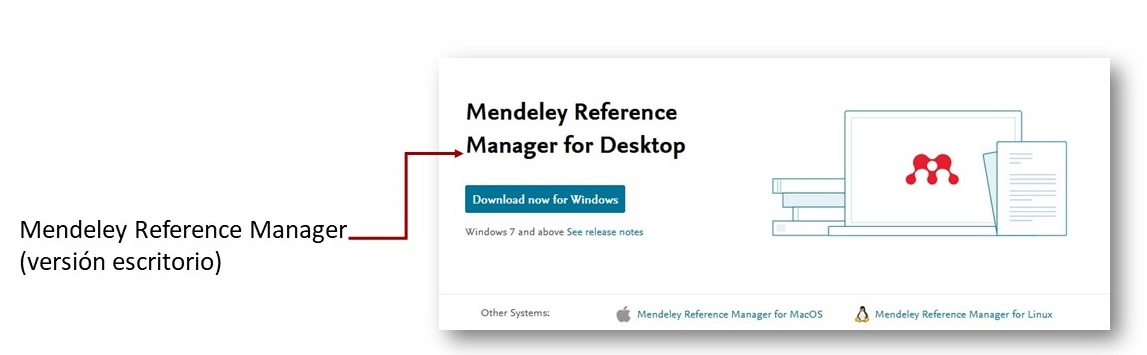
Mendeley Reference Manager es la aplicación web y de escritorio para la gestión de las referencias.
Podremos:
- Guardar, organizar y buscar nuestras referencias desde una sola biblioteca.
- Leer, subrayar y anotar documentos en PDF y mantenerlos sincronizados en todos los dispositivos.
- Insertar referencias y bibliografías en los documentos de Microsoft Word con Mendeley Cite.
- Colaborar con otros usuarios compartiendo referencias.
- En ambos casos, web y escritorio, Mendeley Reference Manager comparten una misma interfaz.
Además, al registrarse con su cuenta de correo institucional de la Universidad del Pacífico, contará con los siguientes beneficios:
- Hasta 100 GB de espacio personal de almacenamiento en la nube.
- Hasta 100 GB de espacio en la nube para compartir referencias con otros colegas.
- Formar un grupo de trabajo de hasta 100 miembros.
En resumen, Mendeley Reference Manager es una excelente herramienta para cualquier investigador que quiera localizar información, compartir datos, trabajar con referencias bibliográficas y visualizar y anotar documentos PDF.
¿Qué requisitos necesito?
- Crear una cuenta en www.mendeley.com/join y de preferencia registrarse con con su correo UP.
- Mendeley web: Navegador Chrome, Firefox o Safari para usar.
- Mendeley desktop: Tener instalado el Plug-in Mendeley desktop correspondiente a su sistema operativo.
- Sistema operativo Windows o MAC OS.
¿Cómo lo instalo?
- Una vez creada la cuenta, el sistema inmediatamente te invitará a descargar en tu equipo la versión de escritorio ó puede usar este enlace para ello: https://www.mendeley.com/download-mendeley-desktop-legacy/windows
- Descargaremos la aplicación de escritorio correspondiente a nuestro sistema operativo (Windows, Linux o macOS) desde la página principal de Reference Manager y ejecutaremos el asistente de instalación.
- Una vez descargado, ejecutar para su instalación.
- Finalizada la instalación, inicia sesión con tu cuenta creada.
¿cómo lo uso?
Migrar de Mendeley Desktop a Mendeley Reference Manager
- Una consideración previa
Las referencias de tu biblioteca pasarán de Mendeley Desktop a Reference Manager sin problemas. Sin embargo, la nueva herramienta de citas en texto, Mendeley Cite, funciona en Microsoft Word de modo diferente a la herramienta Cite-O-Matic.
-
-
- Si actualmente tienes trabajos en curso con citas insertadas desde Desktop con la herramienta Cite-O-Matic, es preferible seguir utilizando estas aplicaciones hasta que dicho trabajo esté terminado.
- Para comenzar nuevos artículos o trabajos se recomienda emplear Mendeley Reference Manager y el plugin Mendeley Cite en MS Word, independientemente de la herramienta Cite-O-Matic y Mendeley Desktop.
-
- Si actualmente utilizas Mendeley Desktop para gestionar tu biblioteca y los materiales de grupo, tendrás que pulsar en el botón de sincronización
 para asegurarte de que tus datos están completamente sincronizados con tu almacenamiento en la nube de Mendeley. Dependiendo de la cantidad de referencias de nuestra biblioteca, el proceso puede tardar unos minutos. Después de haber realizado la sincronización, podremos cerrar Mendeley Desktop.
para asegurarte de que tus datos están completamente sincronizados con tu almacenamiento en la nube de Mendeley. Dependiendo de la cantidad de referencias de nuestra biblioteca, el proceso puede tardar unos minutos. Después de haber realizado la sincronización, podremos cerrar Mendeley Desktop. - Si vamos a desinstalar Mendeley Desktop por completo, es conveniente utilizar primero el menú de herramientas de Mendeley Desktop para desinstalar el plugin de Word Mendeley Cite-O-Matic. No obstante, no es necesario desinstalarlas para instalar y empezar a utilizar Mendeley Reference Manager y Cite.
- A continuación instalamos Mendeley Reference Manager e iniciamos sesión en nuestra cuenta. Todos los archivos y colecciones, grupos, datos y anotaciones deberían cargarse en Reference Manager automáticamente en la primera sinconización.
- En Reference Manager, cada vez que actualicemos una entrada o hagamos una anotación, ésta se sincronizará automáticamente con nuestro almacenamiento en la nube, a menos que optemos por trabajar sin conexión.
A partir de Mendeley Cite v1.16.0 se pueden convertir los documentos que contienen citas insertadas con el plugin de citas de Mendeley Desktop (Cite-O-Matic) para que funcionen con Mendeley Cite.
Una vez creada la cuenta, puedes usar Mendeley de la siguiente manera:
- Mendeley Reference Manager Web:
Funciona en la mayoría de los navegadores: Chrome, Firefox, Safari, entre otros. Deberá iniciar sesión en la aplicación web para poder ingresar – www.mendeley.com/join. -
Mendeley Reference Manager:
Descargaremos la aplicación de escritorio correspondiente a nuestro sistema operativo (Windows, Linux o macOS) desde la página principal de Reference Manager y ejecutaremos el asistente de instalación.
Interfaz Mendeley Reference Manager escritorio
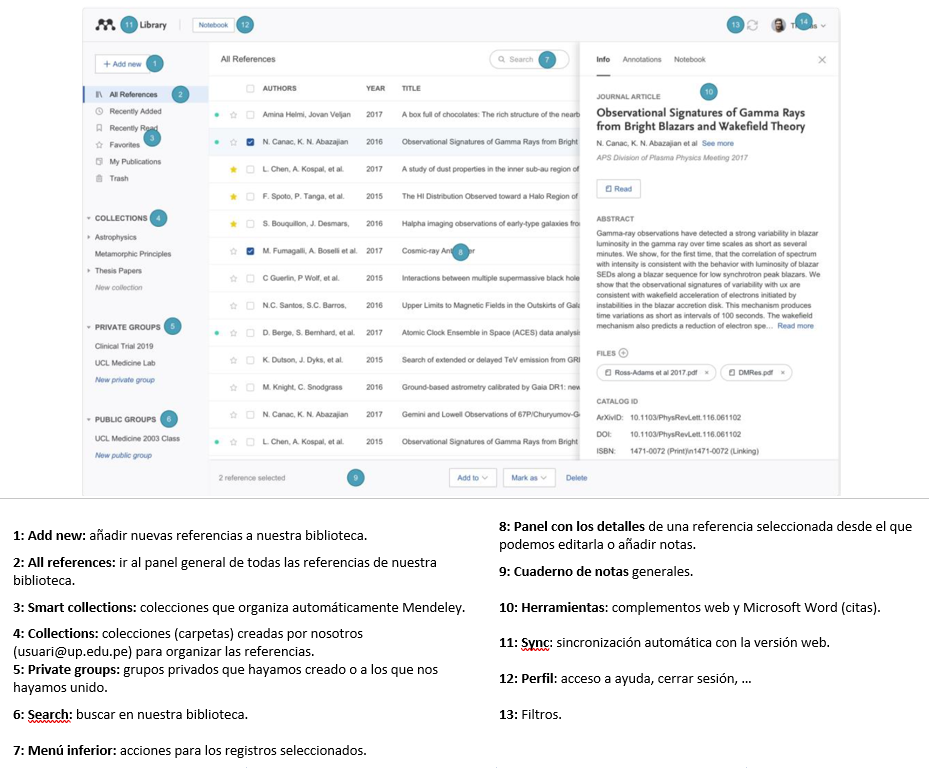
Mendeley Cite:
Mendeley Cite es un complemento para Microsoft Word que permite insertar referencias desde nuestra biblioteca en nuestro documento de Word, cambiar los estilos de citas y generar la bibliografía. Es la herramienta recomendada para las últimas versiones: Word 2016 y superiores, Microsoft 365 en Windows y Mac y Word para iPad.
Mendeley Cite se sincroniza con nuestra biblioteca en la nube. Además, tiene la ventaja de que se abre como panel junto a nuestro documento, no sobre él, de forma que podemos mantenerlo abierto mientras seguimos redactando.
-
Instalación de Mendeley Cite:
- Para instalarlo, iremos a la pestaña Insertar y, en ella, al grupo Complementos → Obtener complementos. En el recuadro de búsqueda introduciremos ‘Mendeley Cite’ y ya tendremos la posiblidad de agregar el complemento.
- También podemos instalarlo desde la página de Mendeley Cite, pulsando en el botón ‘Get Mendeley Cite‘, el cual nos llevará a la página de Microsoft Appsource, desde donde lo agregaremos pulsando en ‘Get It Now‘.

Para mayor información sobre el uso de Mendeley Cite, ingresa al siguiente enlace: https://www.mendeley.com/guides/mendeley-cite/
El nuevo Mendeley Reference Manager